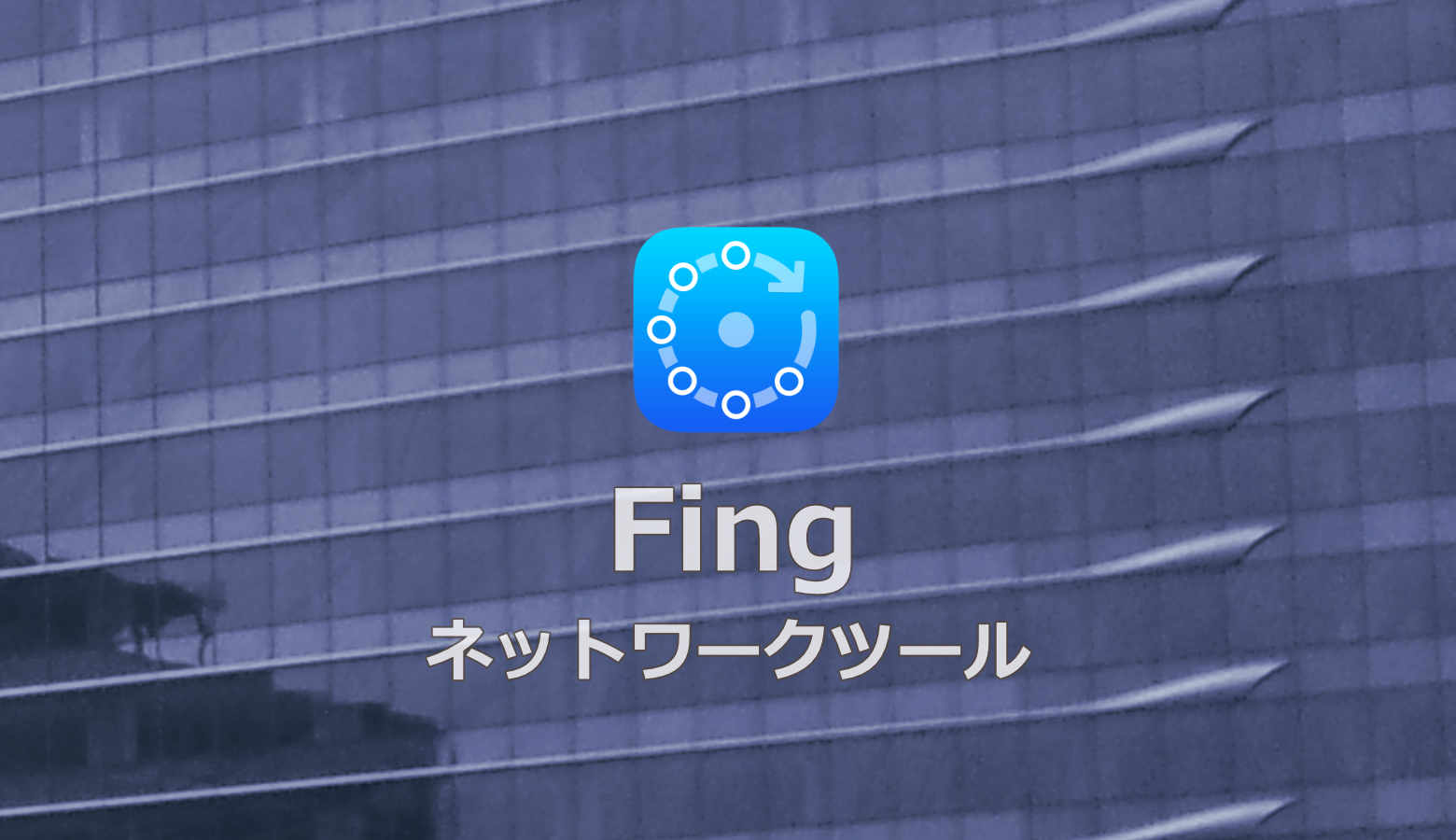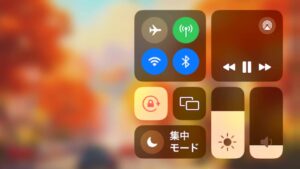Fingというアプリを使えば、自宅のネットワークにどんなスマホやパソコンが接続しているのかをネットワークの知識が乏しくても簡単に確認することができます。
見知らぬスマホやパソコンがあなたのネットワークを勝手に利用していれば、”ただ乗り” されているか、あなたのパソコンやスマホの情報が盗み見られている可能性があります。
安心を手に入れるために、AndroidまたはiOSのFingアプリを使って定期的に確認することをおすすめします。
Fing(フィング) – ネットワークツールの使い方
あなたの自宅の Wi-Fi ルーター(スポット)がどのような端末(スマホやパソコンなど)に接続しているのかをビジュアル的に確認できる基本無料のアプリです。(2018年4月4日現在)

Fingのインターフェイスと使い方
▼ 画面左下のメニューをデバイスにして、画面上のリロードをタップするだけで、あなたのネットワークに参加している端末(スマホやPCなど)の一覧を表示します。
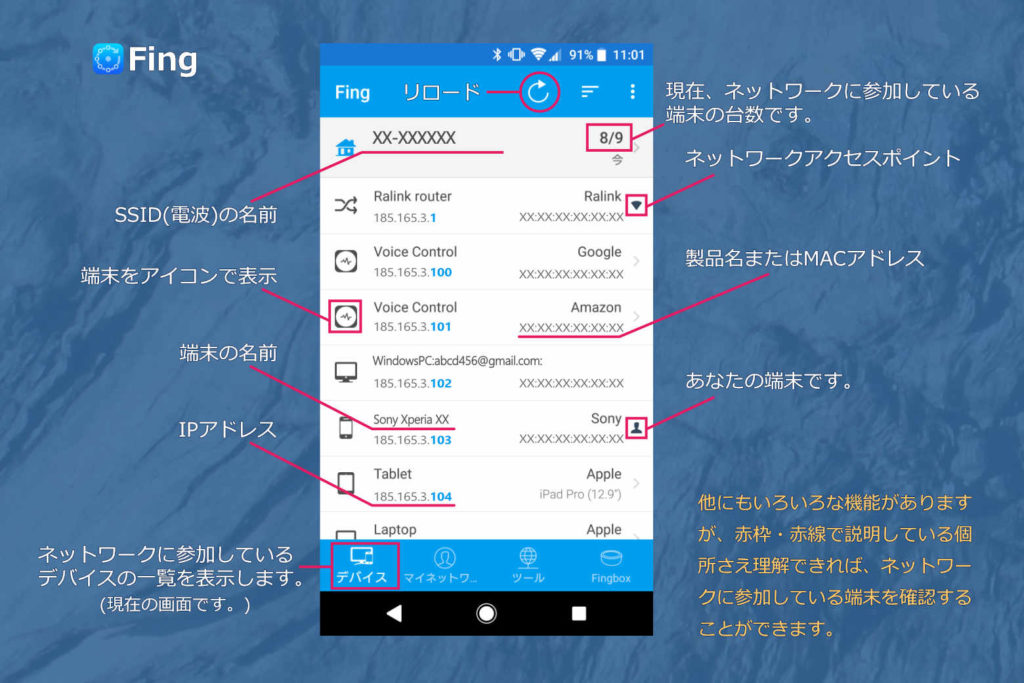
イメージ図(2つ上の画像)の A がRalink router (ここでは、自宅のWi-Fiルーター)になります。Fingアプリを起動している端末(Sony Xperia XX)も表示されています。
上記の画面を簡単に見てみると、
- ネットワーク(SSIDはXX-XXXXXX)に参加している端末は8(8/9)台。
- オフライン(ネットワークに不参加)の端末が1(8/9)台。
- ネットワークアクセスポイント(Ralink router)があります。
- Fingアプリを起動している端末(Sony Xperia XX)もあります。
Fingアプリを起動しているSony Xperia XXを含む8/9台の端末は、自宅のWi-Fiルーター(Ralink router)が出しているSSID(電波) XX-XXXXXXのネットワークを利用している。
ということがわかります。
ちなみに、端末一覧の「Voice Control」 とは、GoogleHomeといったスマートスピーカーのことです。
デバイス名の「Generic」とは?
端末の名前やアイコンがFingに登録されていない場合は、「Generic」と表示します。
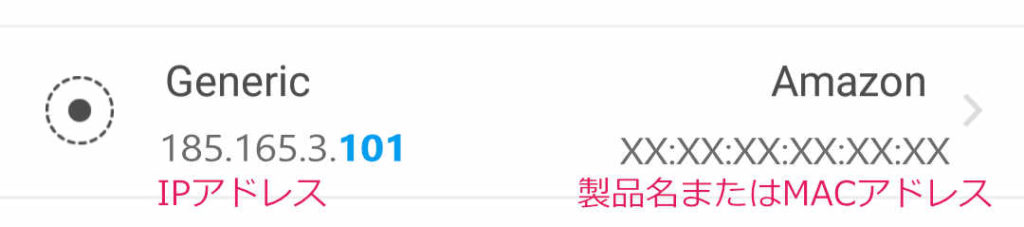
「Generic」だからといって、あなたのネットワークに”ただ乗り”している端末というわけではありません。Fingが端末の名前を理解していないだけです。
 MEMO
MEMO- 端末のアイコンまたは名前をタップすると、端末のアイコンや名前を変更したり、詳細な情報を確認したりすることができます。
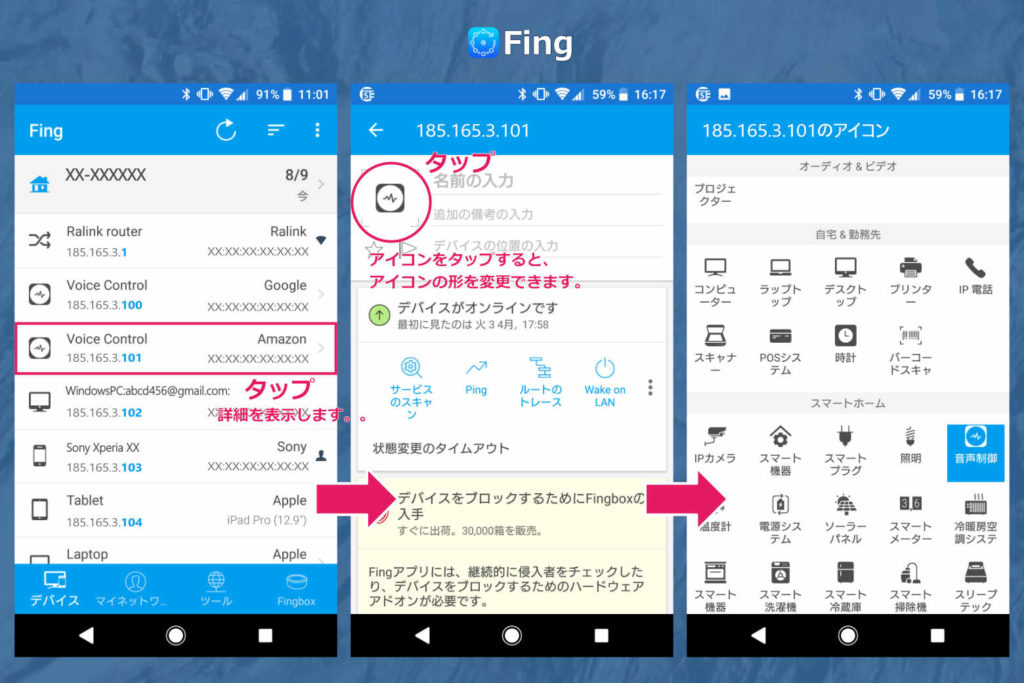
もし、見知らぬ端末がネットワークに参加していたら?
もし、見知らぬ端末がFingのデバイス一覧に混ざっていれば、IPアドレスまたはMACアドレスを調べるなどして「その端末は本当に知らないものなのか?・自分のものではないのか?」を確認します。
▼ 端末の名前の真下にIPアドレスがあります。あなたが利用している端末のIPアドレスと合致しているものがあるかどうかをこれで確かめます。
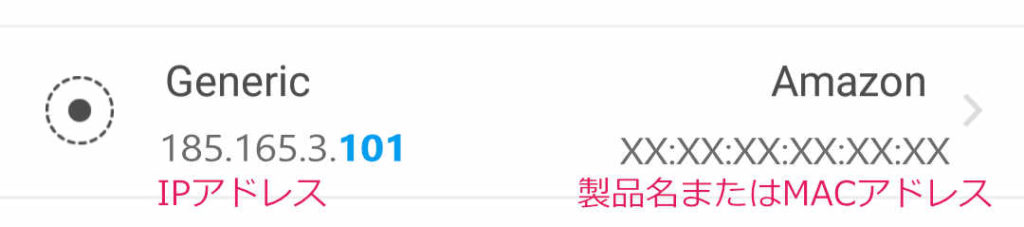
IPアドレスとは、ネットワークに接続された機器が持つ固有の番号のことです。IPアドレスの調べ方は、端末ごとに違うので各々で確認してください。
それでも見知らぬ端末ならば、SSIDのパスワードを変更するなどして、ネットワークのセキュリティーを見直します。
ちなみに、上記画像のGenericは、私の家のリビングに置いてあるAmazonのEcho Dot(スマートスピーカー)でした。
Fing – ネットワークツールの導入方法
AndroidやiOS端末へのインストールは、それぞれのストア・アプリを利用します。
インストールした端末が利用しているSSIDをもとに、ネットワークの状態を調べることができます。
※ 私の環境では、インストール後、なんの設定もせずに利用できました。
Fingを使ってみた感想
わかりやすいインターフェイスと、検索が高速なので、使い勝手は良いです。とにかく導入してよかったです。
Fingアプリは上記の利用方法以外に、外部のIPネットワークをスキャンできたり、外部デバイスをスキャンできたりと多機能です。課金すればさらに機能を増やせます。
無料で使える部分だけでも、十分価値のあるアプリだと思います。
とにかく、自分のネットワークが何者かに使わていないかどうか、ちょっと不安に感じたら、一度 Fingを使ってみることをおススメします。
カンタンに安心を手に入れられると思いますよ。
以上です、お疲れさまでした。